中文说明:专业增强版/零售版/32位64位二合一镜像文件名称:ProPlus2019Retail.img文件大小:3.51GBSHA1:d850365b23e1e1294112a51105a2892b2bd88eb9SHA256:f5bea5517a3879792c39127db77aa7e766b4a9897bf52bed0c7e5dc70ccbc3f8下载......
MathType 的命令在64位的Office中不可用
Office版本有32位和64位两个版本,与在32位的Office中不同,MathType工具条和命令有时在64位版本中无法使用。有人在使用时会发现MathType命令禁用了,这样的情况该如何解决?
原因:
微软32位和64位系统中默认安装32位的Office,在某些特殊的情况下只能安装64位的版本,因此MathType 6.7的命令无法安装到Word和PPT工具栏的MathType标签中。
解决方法:
这个问题的解决方法就是将MathType更新到6.9,MathType 6.9可以在64位的Office中使用。升级到新版,地址://www.mathtype.cn/xiazai.html
如果升级选项不可用:
尽管64位的Office并不正式支持MathType 6.7,但是有限地提供了一些功能,可以通过双击来编辑现存的一些公式,可以通过“插入”——“对象”来创建新的公式。要想使这些变得更容易一些,我们建议在快速通道栏里建立一个MathType按钮来打开这个软件。
这两个步骤很简单,一是录制宏,二是将快速通道工具栏添加到你录制的宏中。
步骤一:录制宏
1.打开Word并点击“视图”按钮。
2.在宏的组别中点击宏(Macro)下面的下拉箭头选择“录制宏”(Record Macro)。
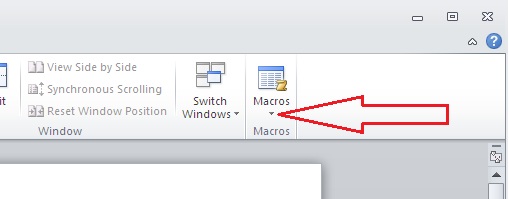
宏(Macro)下面的下拉箭头选择“录制宏”
3.在出现的对话框中命名你的MathType宏命令并选择所有文档(Normal.dotm)(All Documents ),点击“确定”开始录制。
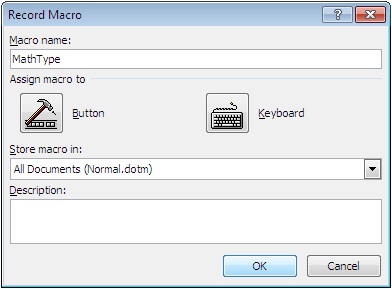
在录制宏中将MathType添加到所有文档中
4.点击Word工具条中的“插入”按钮。在“文本”中,点击下拉箭头并选择“对象”。点击“MathType 6.0 Equation”并点击“确定”。这样就可以打开MathType了。
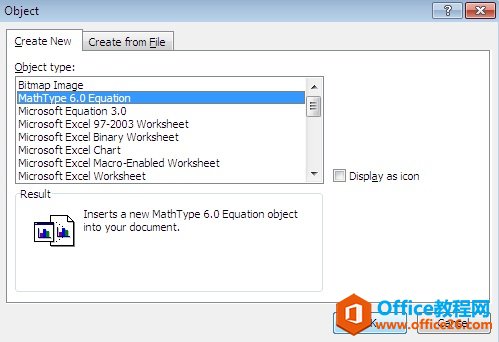
在“对象”对话框中添加MathType 6.0公式
5.在Word文档中任何一处右击返回到Word工具条中,并点击“视图”按钮。
6.在“宏”组别中,点击“宏”下面的下拉箭头点击“停止录制”。宏录制完成。
步骤二:添加你录制的宏到Word快速打开通道中:快速打开工具栏在Word页面的左上角,这是一个自定义工具栏,你可以将你经常使用的命令添加到其中。
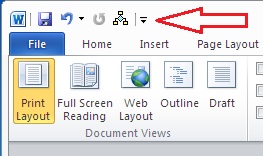
在Word页面的左上角打开快速通道
1.点击下拉箭头并选择“更多命令”(More Commands...)。
2.从下拉菜单中的“选择更多命令”——选择“宏”。在Normal.NewMacros.MathType.上点击一次。点击“添加”——“按钮”。
3.选项:你可以点击“修改”按钮来改变所显示的名称并应用到你选择的图标中。点击“确定”。
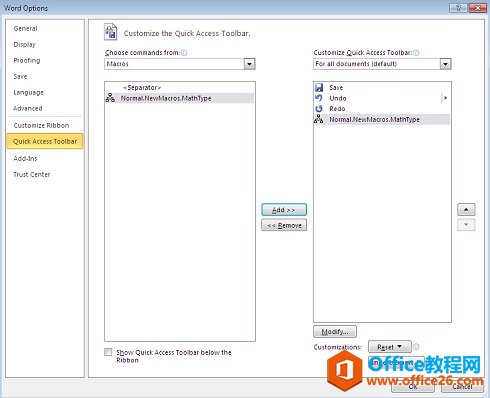
在快速通道中添加MathType启动
4.现在你的快速打开工具栏中已经添加了MathType的宏命令。任何时候你想插入MathType的时候只需要用鼠标在其中点击一下就可以打开MathType来编辑公式了。
相关文章
- 详细阅读
-
Office2021 安装/更新和完美激活全教程同时附上黑暗模式设置教程详细阅读

Office2021安装/更新和完美激活全教程同时附上黑暗模式设置教程Office2021改进1、office2021官方正式版提供了更好的工作环境。2、拥有更好的表格设计能力。3、在新版的Excel软件上增加了更好......
2022-04-19 72 Office office2021 office2021下载 office2021安装
- 详细阅读
- 详细阅读
- 详细阅读



